GT для початківців: як створити блог на Wordpress.com
Різне / / February 10, 2022
Одним із найпопулярніших слів у словнику термінів Інтернету сьогодні є Блог. Хтось використовує його для покликання, наприклад, писати особистий щоденник або демонструвати свої творчі здібності, а хтось сприймає це як професію.
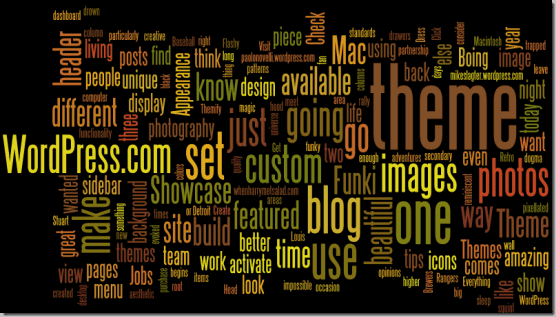
Звичайно, цей сайт також є блогом. Може бути трохи складним, тому що він працює як видавничий бізнес із командою письменників, але це не означає, що ви, люди, не можете легко створити власний блог. Раніше ми обговорювали, як можна швидко створити блог за допомогою Tumblr, з Posterous і створення персональних сайтів за допомогою Flavors.me.
Отже, існує багато способів швидко розпочати роботу з блогами, але якщо ви хочете насолоджуватися трохи більшою гнучкістю та налаштуванням, я б запропонував WordPress. Вже майже 5 років я використовую WordPress для свого блогу і, повірте, він ніколи мене не підводив.
Якщо хтось запитає мене, що добре в WordPress, я скажу все. Незалежно від того, новачок ви чи професіонал, WordPress може задовольнити потреби кожного. Він безкоштовний, простий у використанні, безпечний, легко настроюється і підтримує його найбільшу спільноту блогерів.
У цій статті ми обговоримо, як створити блог WordPress.com, простіша та більш поширена версія. Він також пропонує власну версію за адресою WordPress.org але це виходить за рамки цієї статті і не призначено для пересічних користувачів комп’ютерів.
Створення блогу
Крок 1: Відвідати WordPress домашню сторінку та натисніть помаранчеву кнопку, яка говорить Почніть тут.

Крок 2: На наступному екрані вам потрібно буде дати своєму блозі назву. Ви можете легко отримати субдомен WordPress безкоштовно, але якщо ви хочете преміальний домен, як-от .com або .net, це також є варіантом. Також введіть потрібне ім’я користувача, пароль та дійсну адресу електронної пошти та натисніть «Далі».
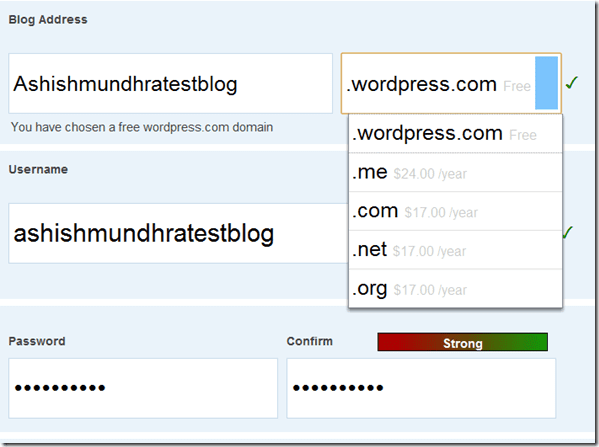
Крок 3: Ваш блог майже готовий; тепер ви повинні натиснути посилання підтвердження в листі, надісланому вам WordPress.
Після того, як новий блог WordPress.com буде успішно налаштовано, ви можете увійти за допомогою своїх облікових даних за адресою http://wordpress.com.
Інформаційна панель WordPress Перший погляд
Щойно ви натиснете посилання для підтвердження, ви потрапите на інформаційну панель блогу WordPress. Панель приладів це внутрішній сервер вашого блогу, де ви можете писати нові публікації та керувати багатьма важливими налаштуваннями та функціями.
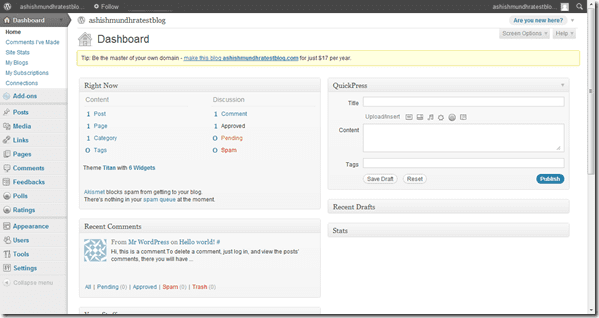
Ліворуч на інформаційній панелі містяться всі параметри для налаштування вашого блогу, як-от створення публікації, створення профілю користувача, зміна теми та інші пов’язані з цим параметри. Праворуч ви можете побачити статистику своїх публікацій і коментарів, поточну назву теми та останню коментарі у вашому блозі, включно з тими, які очікують на розгляд, розділ швидкої преси та всі відвідувачі записи.
Наступного разу, коли ви захочете ввійти на свою інформаційну панель, скористайтеся посиланням http://.wordpress.com/wp-admin
Профіль, тема та загальні налаштування
Так, це перші дві речі, про які потрібно подбати. Щоб відредагувати свій профіль, натисніть на Користувачі на лівій бічній панелі та натисніть «Редагувати» біля свого імені користувача.

Тепер ви можете заповнити відповідні поля, щоб заповнити свій профіль усіма своїми контактними даними. Ви можете призначити своєму профілі глобальний аватар Граватар.
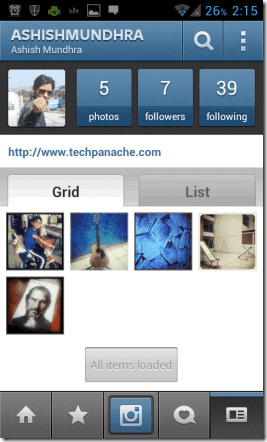
Тепер натисніть на Зовнішній вигляд—>Теми і виберіть одну з багатьох доступних тем, які, на вашу думку, найкраще підійдуть для вашого блогу. Ви можете попередньо переглянути свою тему, перш ніж виконувати будь-яку. Існує також багато тем преміум-класу, але вони мають свою ціну.

Нарешті клацніть налаштування на правій бічній панелі та налаштуйте назву сайту, слоган і дату/час.

Створення першого допису
Нарешті, одна річ, на яку ви так довго чекали: написання першої публікації в блозі. Щоб створити один клік на Публікації -> Додати.
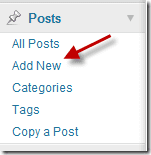
Тепер ви потрапите на сторінку, яка виглядає так.

Давайте почнемо з того, що введемо привабливу назву до вашої публікації в блозі.

Тепер ви можете створити основну частину публікації. Тут ви можете вставляти зображення та відео, форматувати текст, а також додавати посилання. Якщо вас не влаштовує візуальний редактор, ви можете натиснути на HTML, щоб отримати редактор HTML.
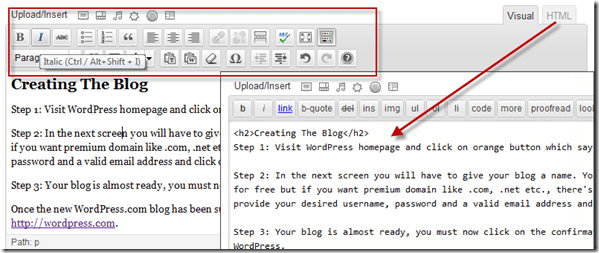
Тепер ви повинні класифікувати свою публікацію та додати до неї дійсні теги.
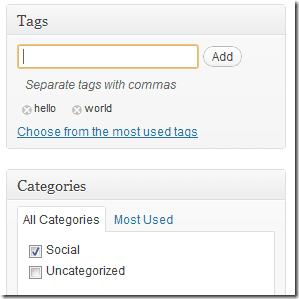
Нарешті, ви можете натиснути кнопку опублікувати, щоб негайно опублікувати свою публікацію в блозі. Якщо ви хочете запланувати свою публікацію, для цього також є варіант.
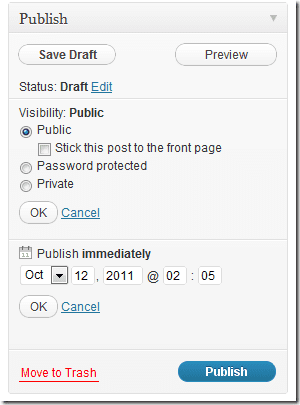
Тепер ви можете відвідати інтерфейсний розділ свого блогу (фактичний сайт, як він виглядає в Інтернеті) і переглянути свою першу публікацію в блозі.
Що ж, це лише початок, тому, що ви можете зробити, немає кінця, тому не соромтеся досліджувати кожну виїмку та куточок вашої інформаційної панелі. Якщо ви вважаєте цей посібник корисним, поділіться ним зі своїми друзями, щоб вони також могли розпочати створення власних блогів.
Востаннє оновлено 2 лютого 2022 року
Наведена вище стаття може містити партнерські посилання, які допомагають підтримувати Guiding Tech. Однак це не впливає на нашу редакційну чесність. Зміст залишається неупередженим та автентичним.

